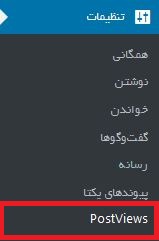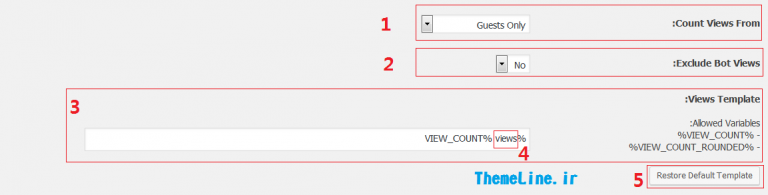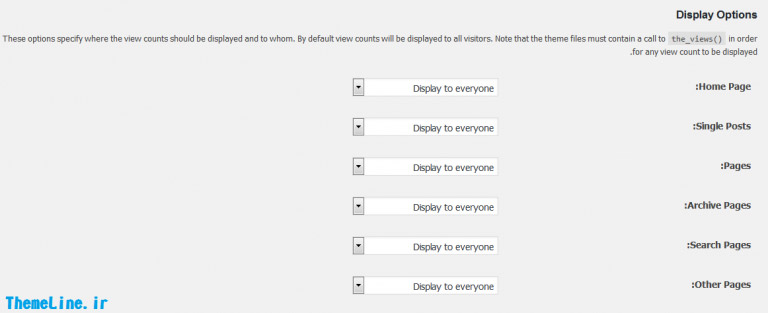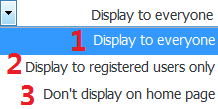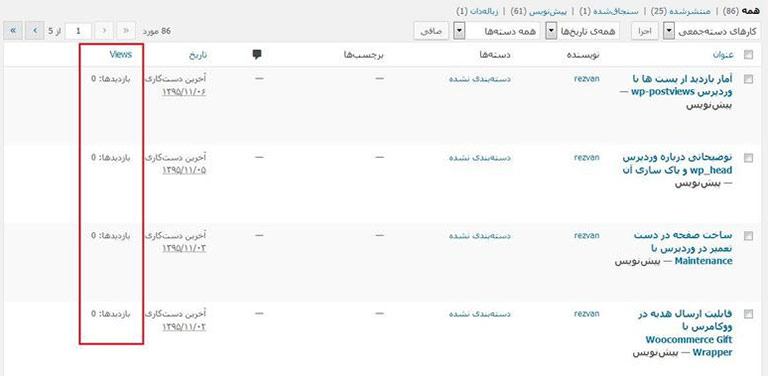معمولا نمایش تعداد افرادی که یک مطلب را در سایت مشاهده می کنند، نه تنها اطلاعات مفیدی در اختیار مدیران سایت قرار خواهد داد، بلکه به کاربران نیز برای مشاهده تعداد بازدیدکنندگان از یک مطلب نیز کمک می کند. روش های مختلفی برای نمایش آمار بازدید در قالب وردپرس وجود دارد. شما می توانید با بهره گیری از کدهای وردپرسی و یا افزونه موجود این کار را انجام دهید. در وردپرس نیز افزونه ای به این منظور با نام WP-PostViews وجود دارد. در این بخش از آموزش وردپرس به معرفی این افزونه که برای نمایش آمار بازدید به کار گرفته می شود، می پردازیم. با کمک این افزونه می توان آمار بازدید از یک سایت را نشان داد. با استفاده از کدهای این افزونه می توان مطالب و نوشته هایی را که در یک دسته بندی یا یک برچسب خاص و … پربازدیدتر بودند را نمایش داد. همچنین نمایش آخرین مطالب مورد بازدید و پربازدترین مطالب از دیگر قابلیت های این افزونه می باشد.
معرفی افزونه WP-PostViews
سرفصل های پست
افزونه WP-PostViews با هدف نمایش آمار بازدید در سایت های وردپرسی مورد استفاده قرار می گیرد. این افزونه یکی از پرکاربردترین افزونه ها در قالب وردپرس می باشد و حدود 200000 بار در سایت های مختلف نصب و فعال سازی شده است. نحوه انجام کار این افزونه به این صورت است که یک بازدیدکننده یک نوشته یا برگه ای را باز می کند، براساس تبادل اطلاعاتی که بین سایت و بازدید کننده انتقال می یابد، این آمارگیر یا شمارنده، یک شماره به تعداد آمار بازدید سایت اضافه می کند. با انجام این کار می توانید تعداد باری که این مطلب مشاهده شده است را ببینید و به کاربران خود نیز نمایش دهید.
نمایش آمار بازدید در وردپرس با افزونه WP-PostViews
در این مطلب به صورت مقدماتی کار با این افزونه را توضیح خواهیم داد و در مقالات بعدی به صورت حرفه ای تر توابع و تکه کدهای آن را بررسی خواهیم کرد. وبمستر 98 در تلاش است که با بیانی ساده و به کمک تصاویر، روند آموزش وردپرس را آسانتر نماید، پس با ما همراه باشید.
ابتدا در بخش افزونه ها ، آخرین نسخه این افزون را جستجو و دانلود و پس آن نصب کنید. با فعال کردن افزونه، گزینه postviews به زیرمنوی تنظیمات اضافه خواهد شد.
سپس برروی گزینه postviews در زیر منوی تنظیمات کلیک نمایید؛ وارد بخش تنظیمات افزونه خواهید شد. در ادامه توضیحات بیشتری درمورد تنظیمات این افزونه خواهیم داد.
Post Views Options
بخش 1 یا قسمت Count Views From می توانید تعیین کنید که به ازای چه افرادی مخواهید بازدید افزایش یابد؛ از گزینه کشویی می توانید مهمان، اعضای سایت یا همه موارد را انتخاب کنید.
در بخش 2 یا Exclude Bot Views می توانید مشخص کنید که آیا ربات هایی که از سایت شما بازدید می کنند در شمارش افراد بازدید کننده قرار گیرند یا نه.
در بخش 3 یا Views Template می توانید نحوه و چگونگی نمایش آمار بازدید را در سایت مشخص کنید. برای مثال می توانید همانگونه که در تصویر نشان داده است از %VIEW_COUNT% برای نمایش بازدید استفاده کنید. (به عنوان مثال در بخش 4 که در تصویر نشان داده شده است، مثلا می توانید بنویسید آمار بازدید 25 نفر)
از دکمه 5 هم می توانید برای ریست کردن تنظیمات و بازگرداندن آن به حالت اولیه استفاده کنید.
Display Options
در این قسمت می توانید مشخص کنید که آمار بازدید برای چه افرادی در برگه ها و نوشته های سایت نمایش داده شود.
با انتخاب گزینه اول برای همه افراد نشان داده خواهد شد. گزینه دوم تنها برای اعضای سایت یا به عبارتی کسانی که در سایت ثبت نام کردند، نمایش می دهد و با انتخاب گزینه آخر امکان مشاهده آمار بازدید برای هیچ کس وجود نخواهد داشت.
و در آخر تنظیمات را ذخیره نمایید.
پس از نصب این افزونه در بخش نوشته و برگه های سایت و در ستون views می توانید تعداد بازدید ها را مشاهده فرمایید.
لازم به ذکر است برای نمایش آمار بازدید باید از کدهای این افزونه استفاده نمایید.در بیشتر پوسته ها تابع این افزونه قرار داده می شود، اما در صورتی که در پوسته شما وجود نداشت، می توانید کدی که در ادامه آورده ایم را در حلقه مطلب قرار دهید.
<?php if(function_exists('the_views')) { the_views(); } ?>با تشکر از همراهی شما در این قسمت از آموزش وردپرس. در صورتی که سوال یا ابهامی در این زمینه داشتید می توانید در قسمت نظرات بیان کنید تا پاسخ خود را دریافت کنید. همچنین در صورتی که قالب وردپرس نیاز دارید می توانید به دسته بندی قالب وردپرس مراجعه نمایید.